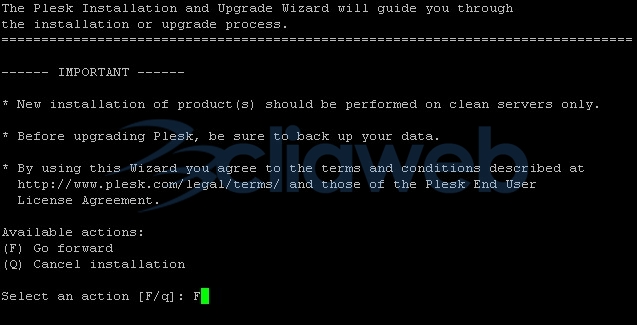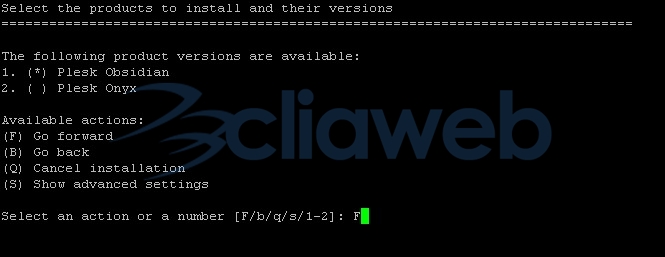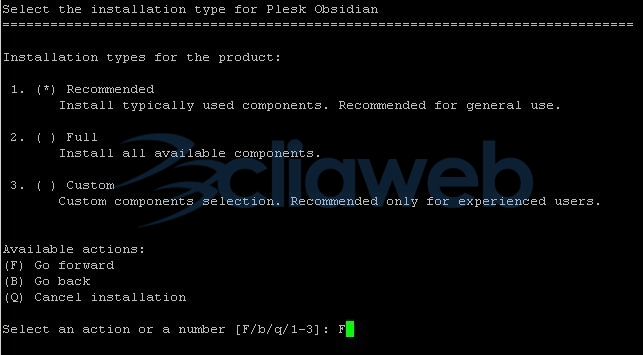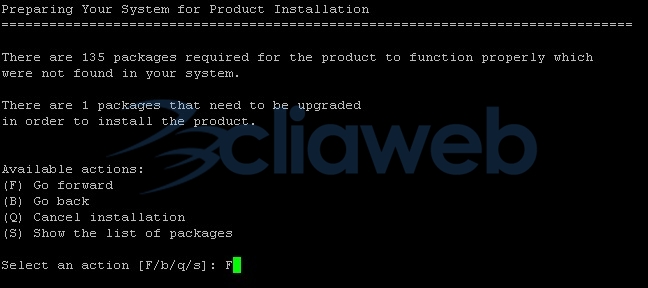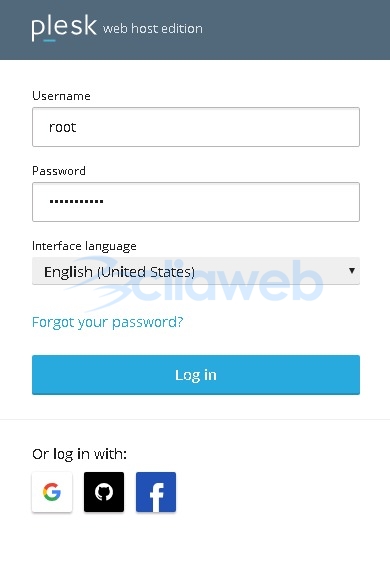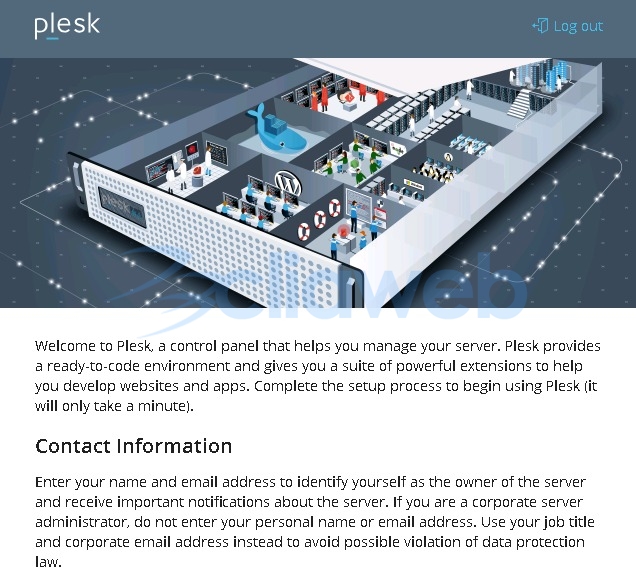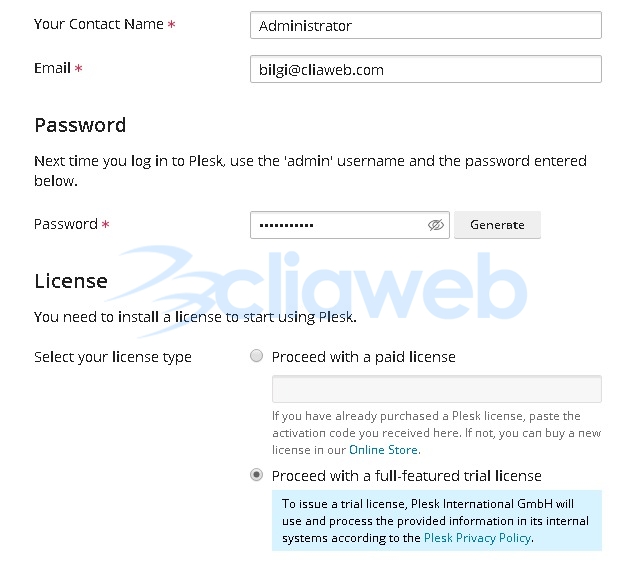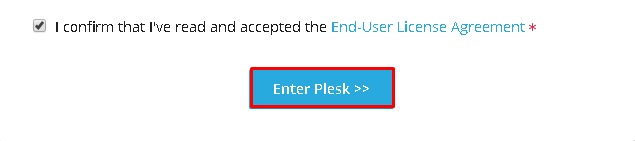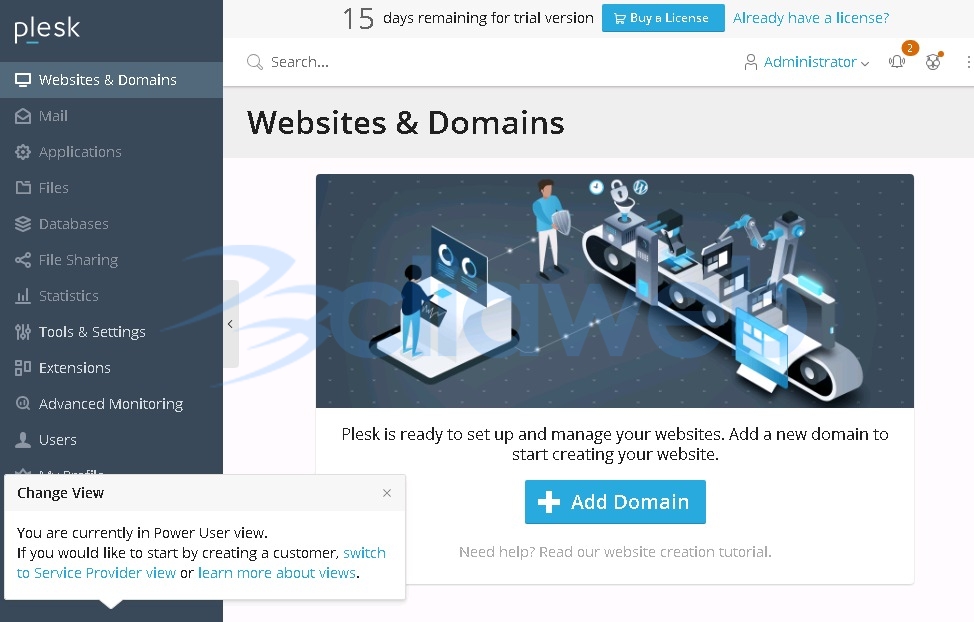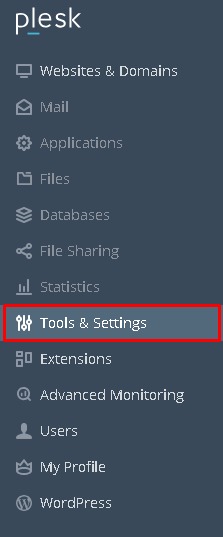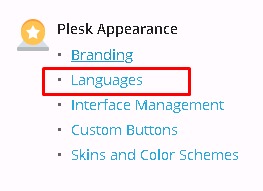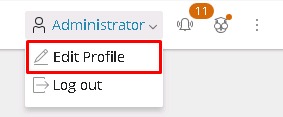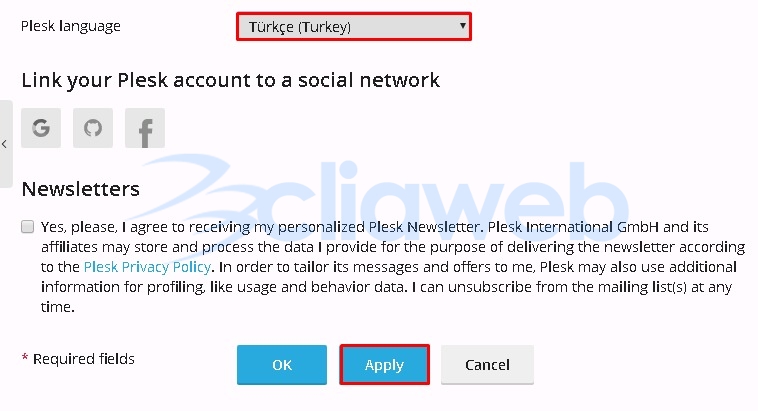Plesk Panel şu an için Oakley Capital firmasına ait farklı lisans seçenekleri sunan ancak trial sürümde kullanılmasına izin veren bir hosting / sunucu kontrol panelidir.. Bu makalemizde plesk panel obsidian kurulumunu centos 7 işletim sistemi altında gerçekleştireceğiz.
Bu makalede yer alan Centos 7 Plesk Panel Kurulumunu tüm Centos işletim sistemi içeren VPS veya VDS paketlerinde gerçekleştirebilirsiniz.
Öncelikle yum güncelliyoruz;
|
1 |
yum -y update |
İşlem tamamlandığında , selinux kapatıyoruz dosyayı editor ile açıyoruz;
|
1 |
nano -w /etc/sysconfig/selinux |
SELINUX= u Şu şekilde değiştiriyoruz;
|
1 |
SELINUX=disabled |
Hostname kontrol ediyoruz;
|
1 |
hostname-f |
Unknown host hatası alır isek plesk kurulumu gerçekleşmeyecektir. Bu sebeple hostname tanımlamamız ve doğrulamamız gerekiyor. Bu işlemi hosts dosyasından yapıyoruz.
dosyayı açıyoruz ;
|
1 |
nano -w /etc/hosts |
hosts dosyasının en altına aşağıdaki gibi kendi sunucu ip adresiniz ve domainize göre ekleme yapınız ;
|
1 |
sunucuipadresi domain.com |
Tüm bu işlemler sonrası sunucuyu yeniden başlatıyoruz;
|
1 |
reboot |
Sunucu yeniden başladığında plesk linux / centos kurulum dosyasını çekiyoruz ve kuruluma başlıyoruz :
|
1 2 3 |
wget autoinstall.plesk.com/plesk-installer chmod +x plesk-installer ./plesk-installer |
F yazarak ENTER a basıyoruz ;
y yazarak ENTER a basıyoruz ;
Aşağıdaki seçeneklerde Plesk Panel’in kurulabilir versiyonları yer alıyor. Burada siz hangisini isterseniz onu seçin. Onyx sürümü şu an için Obsidian a göre daha stabil. Ancak biz bu makalede Obsidian kuracağımızdan bir seçim yapmıyoruz. F yazarak ENTER a basıyoruz ;
Y yazarak ENTER a basıyoruz ;
F yazarak ENTER a basıyoruz, custom ile siz dilerseniz özelleştirebilirsiniz ;
F yazarak ENTER a basıyoruz ;
Yukarıdaki işlemden sonra kurulum başlıyor. Kurulum ortalama 30 dakika sürüyor. Kurulumun tamamlandığında aşağıdaki ekranı göreceğiz;
Sunucumuz tamamlandıktan sonra https://sunucuipadresi:8443 adresi ile Plesk Panel e erişebiliriz. Kullanıcı adı root ve sunucu root şifremiz ile giriş yapıyoruz ;
Karşımıza çıkan alanları kendimize göre doldurup, password kısmına unutmayacağımız bir şifre yazı, lisans yok ise trial licence seçip Enter Plesk e basıyoruz;
Ve işte Plesk Panel Obsidian karşımızda 🙂 Deneme lisansını eğer biter ise https://blog.cliaweb.com/plesk-panel-deneme-trial-lisansi-almak-nasil-alinir.html makalemizdeki gibi alabilirsiniz ;
Ek Bilgi* : Eğer kurulum sonrası https://sunucuipadresi:8443/ şeklinde panele erişemezseniz aşağıdaki komutları sıra ile uygulayarak Plesk Portlarını açabilirsiniz ;
Centos 6 için ;
|
1 2 3 4 5 6 7 8 9 10 11 12 13 |
service iptables stop iptables -F iptables -X iptables -A INPUT -p tcp --dport 80 -j ACCEPT iptables -A INPUT -p tcp --dport 53 -j ACCEPT iptables -A INPUT -p tcp --dport 20 -j ACCEPT iptables -A INPUT -p tcp --dport 21 -j ACCEPT iptables -A INPUT -p tcp --dport 25 -j ACCEPT iptables -A INPUT -p tcp --dport 8443 -j ACCEPT iptables -A INPUT -p tcp --dport 8447 -j ACCEPT iptables -A INPUT -p tcp --dport 3306 -j ACCEPT service iptables save service iptables start |
Centos 7 için ;
|
1 2 3 4 5 6 7 8 |
firewall-cmd --permanent --zone=public --add-port=8443/tcp firewall-cmd --permanent --zone=public --add-port=80/tcp firewall-cmd --permanent --zone=public --add-port=443/tcp firewall-cmd --permanent --zone=public --add-port=53/tcp firewall-cmd --permanent --zone=public --add-port=53/udp firewall-cmd --permanent --zone=public --add-port=587/tcp firewall-cmd --permanent --zone=public --add-port=21/tcp firewall-cmd --reload |
Eğer plesk paneli türkçe yapmak ister iseniz öncelikle Tools & Settings e tıklayın;
Languages tıklayın;
Turkish seçip Make Default yapın;
Admin hesabınızda değiştirmek için ise Administrator -> Edit Profile tıklayın;
Plesk Language Türkçe seçin Apply tıklayın bu sayede türkçe olacaktır;